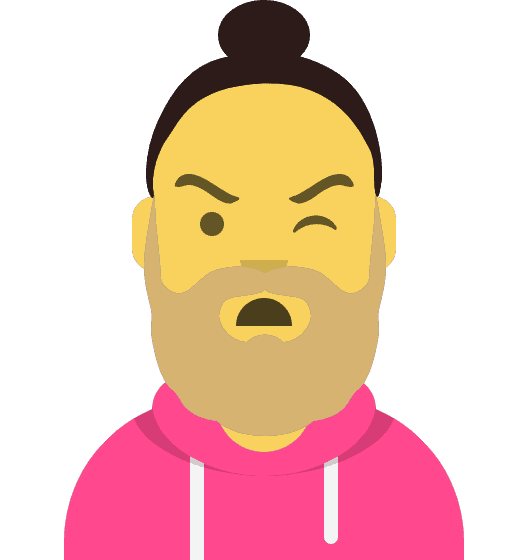Con otra temporada de vacaciones terminada, es más probable que nunca que tengas varios altavoces inteligentes en la misma casa: Alexa o Google Assistant dentro del rango de gritos en varias habitaciones, por si quieres consultar el pronóstico del tiempo o establecer un temporizador. Si tiene varios altavoces inteligentes instalados, aquí están los trucos adicionales que puede hacer con ellos. Captura de pantalla de
audio de varias habitaciones
No dejes la música atrás mientras te mueves de habitación en habitación alrededor de la casa: haz que te siga tocando las mismas melodías a través de dos o más de tus altavoces inteligentes. Podría poner de los nervios a tus vecinos, pero bueno, al menos no te perderás ninguna parte de tus canciones favoritas.
Si los altavoces funcionan con Google, pulsa el botón más (arriba a la izquierda) de la aplicación Google Home del teléfono y, a continuación, pulsa Crear grupo de altavoces. Elige tus altavoces, dale un nombre al grupo y, a continuación, puedes transmitir audio a ese grupo mediante la aplicación Google Home o mediante un comando de voz («reproducir rock en los altavoces de cocina»).
Si los altavoces tienen Amazon Alexa dentro, abre la aplicación Alexa en tu teléfono y, a continuación, selecciona Dispositivos y pulsa el icono más en la esquina superior derecha. Elige Configurar música en varias salas para agrupar a los altavoces y darles un nombre, y una vez que se haya completado la configuración, puedes enviar audio a un grupo concreto utilizando tu voz o la aplicación.
Sonido de audio estéreo
Si tienes más de un altavoz inteligente en la misma habitación, puedes configurarlos como un par estéreo, al igual que con los altavoces Sonos: cualquier fuente de audio estéreo que transmitas a ellos o reproduzca desde la nube tratará a un altavoz como el izquierdo y un altavoz como el canal adecuado para un efecto más inmersivo.
Con los altavoces de Google Nest, debes abrir la aplicación Google Home en tu teléfono y, a continuación, seleccionar uno de los altavoces del par. Pulsa el icono del engranaje de configuración en la esquina superior derecha, luego selecciona Par de altavocesy sigue las instrucciones: se te pedirá que elijas dos altavoces y especifique cuál es el izquierdo y cuál es el derecho.
Para los altavoces de Amazon Echo, abre la aplicación Alexa en tu teléfono. Ve a la pestaña Dispositivos , pulsa el icono más en la esquina superior derecha y, a continuación, selecciona Configurar sistema de audio y par estéreo . A continuación, se le pedirá que elija sus altavoces y establezca sus posiciones. En el caso de los altavoces Echo, también puede añadir un subwoofer a un par estéreo.
Retransmisiones de audio
Tal vez toda la familia necesite bajar a cenar, o tal vez le gustaría que todos sus compañeros de casa sepan que el fregadero no ha sido limpiado de nuevo, o tal vez usted está apagando el calor y saliendo y sólo quiere comprobar no hay nadie en casa; por estas y muchas otras razones, es posible que necesite la función de difusión de múltiples altavoces, que puede utilizar para enviar mensajes a través de cada altavoz simultáneamente.
Para los altavoces de Google, solo dices, «hey, Google, broadcast...» seguido de cualquier mensaje que quieras enviar («hey, Google, dile a todos...» y «hey, Google, anuncia...» haz el mismo trabajo). Esto también funcionará a través de Google Assistant en tu teléfono, siempre y cuando esté en la misma red wifi y tengas la aplicación Google Home configurada en el mismo dispositivo.
Para los altavoces de Amazon, el comando de voz que necesitas es «Alexa, broadcast...» seguido de tu mensaje («Alexa, anuncia que...» y «Alexa, dile a todos...» también funcionarán, como en los altavoces de Google). El mensaje se envía a todos los dispositivos Echo de su red doméstica.
Controla un altavoz desde otro
Cada vez que configuras varios altavoces en tu casa, todos se conocen a través de la aplicación Google Home o Alexa. Si quieres hablar con un altavoz pero que la respuesta o el audio salga de otro, eso es posible, aunque por ahora está limitado a la música.
En el caso de los altavoces de Google Home, debe decir «hey, Google, play...» seguido de un género, artista, o lo que sea, así como el nombre de otro orador en su casa. (Si no especifica el otro altavoz, la reproducción comenzará en el altavoz con el que está hablando). Si utilizas un Nest Hub con una pantalla, incluso obtendrás controles en pantalla para manejar el otro altavoz de forma remota.
Cuando se trata de altavoces Echo de Amazon, todo funciona igual: diga «Alexa, reproduce...», luego la música que busca y el altavoz específico en el que desea que comience la reproducción. Tanto en los altavoces de Amazon como en Google, también puedes detener la reproducción de forma remota.
Configurar sonido envolvente
Este es sólo para sistemas Amazon: Si tienes un dispositivo Fire TV conectado a tu televisor y varios Echos configurado en la misma habitación, puede utilizar los altavoces para actuar como un sistema de sonido envolvente para el audio que sale de su televisor.
Para ello, abre la aplicación Alexa en tu teléfono y pulsa Dispositivos. Pulsa el botón más (arriba a la derecha) y, a continuación, selecciona Configurar sistema de audio seguido de Home Cinema . La aplicación busca dispositivos Fire TV compatibles y altavoces inteligentes Echo en la misma red wifi en la que está tu teléfono.
Suponiendo que tiene instalado el hardware compatible, puede elegir los altavoces que desea utilizar y la configuración en la que desea utilizarlos para conectar todo. También se te pedirá que des un nombre a tu nuevo sistema de sonido envolvente.